Как удалить избранное изображение в виджете “Фото” на iPhone

Один из лучших виджетов Apple в iOS 14 на вашем iPhone или iPad, возможно, – это фотографии. Он использует искусственный интеллект для отображения и поворота изображений, которые, по мнению интеллекта Siri, могут вам понравиться. Но что, если в виджете появится изображение, которое вам не нравится? В этом случае следуйте нашему краткому руководству, в котором мы расскажем, как удалить конкретное изображение из виджета «Фото».
Виджеты главного экрана в iOS 14
iOS 14, iPadOS 14 и macOS Big Sur представили обновленные интерактивные виджеты, которые выводят фрагменты информации на главный экран вашего iPhone или iPod touch и в представление «Сегодня» на iPad и Mac. Эти новые виджеты доступны для множества стандартных приложений Apple прямо из коробки. Кроме того, сторонние приложения, использующие API Apple, также могут предоставлять собственные виджеты.
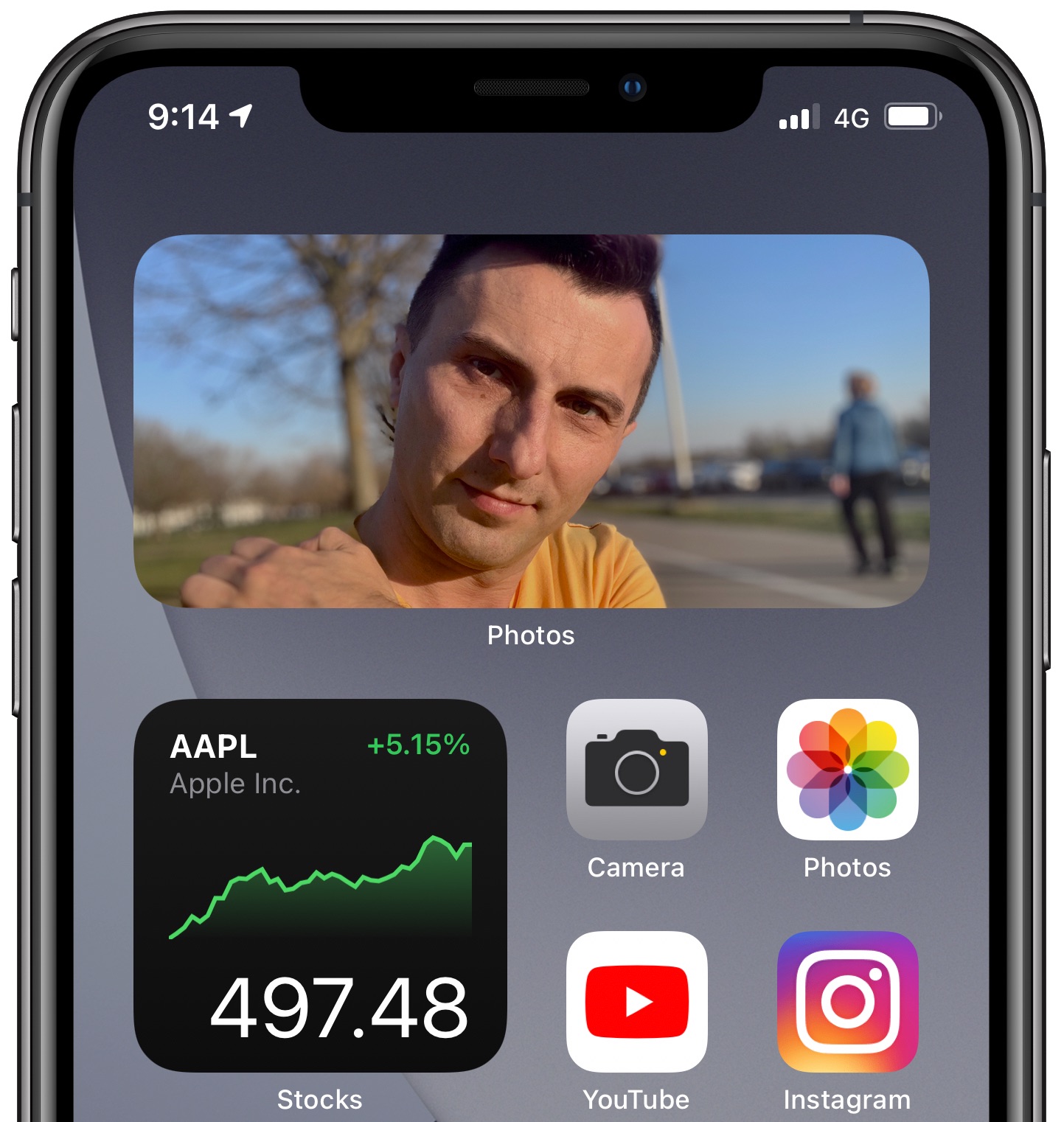
Виджет «Фото» очень популярен среди пользователей, потому что кто не хочет, чтобы ему напоминали о своих любимых моментах каждый раз, когда они попадают на главный экран? За исключением того, что иногда алгоритм отображает изображение, которое вам не нравится или не подходит для главного экрана по соображениям конфиденциальности.
РУКОВОДСТВО: как сделать так, чтобы Siri динамически курировала приложения на главном экране вашего iPhone
Хотя вы не можете выбрать изображения для поворота, вы можете в определенной степени повлиять на алгоритм. Следуйте инструкциям по нашему встроенному руководству, в котором мы покажем вам, как удалить избранное изображение из виджета фото на вашем iPhone или iPad.
Как удалить конкретное изображение из виджета Фото
Выполните следующие действия, когда увидите в виджете «Фото» определенное изображение, которое вам не нравится:
- Перейти на главный экран.
- Нажмите изображение, показанное в виджете «Фото» на главном экране, чтобы открыть его в «Фото».
- Когда изображение отображается в приложении «Фото», нажмите меню «Поделиться» и выберите параметр «Удалить из избранных фотографий», чтобы мгновенно удалить его из раздела «Интересные».
Вот и все! Теперь, когда вы вернетесь на главный экран, изображение, которое вы только что удалили из раздела «Избранное» приложения «Фотографии», больше не будет отображаться в виджете «Фотографии».
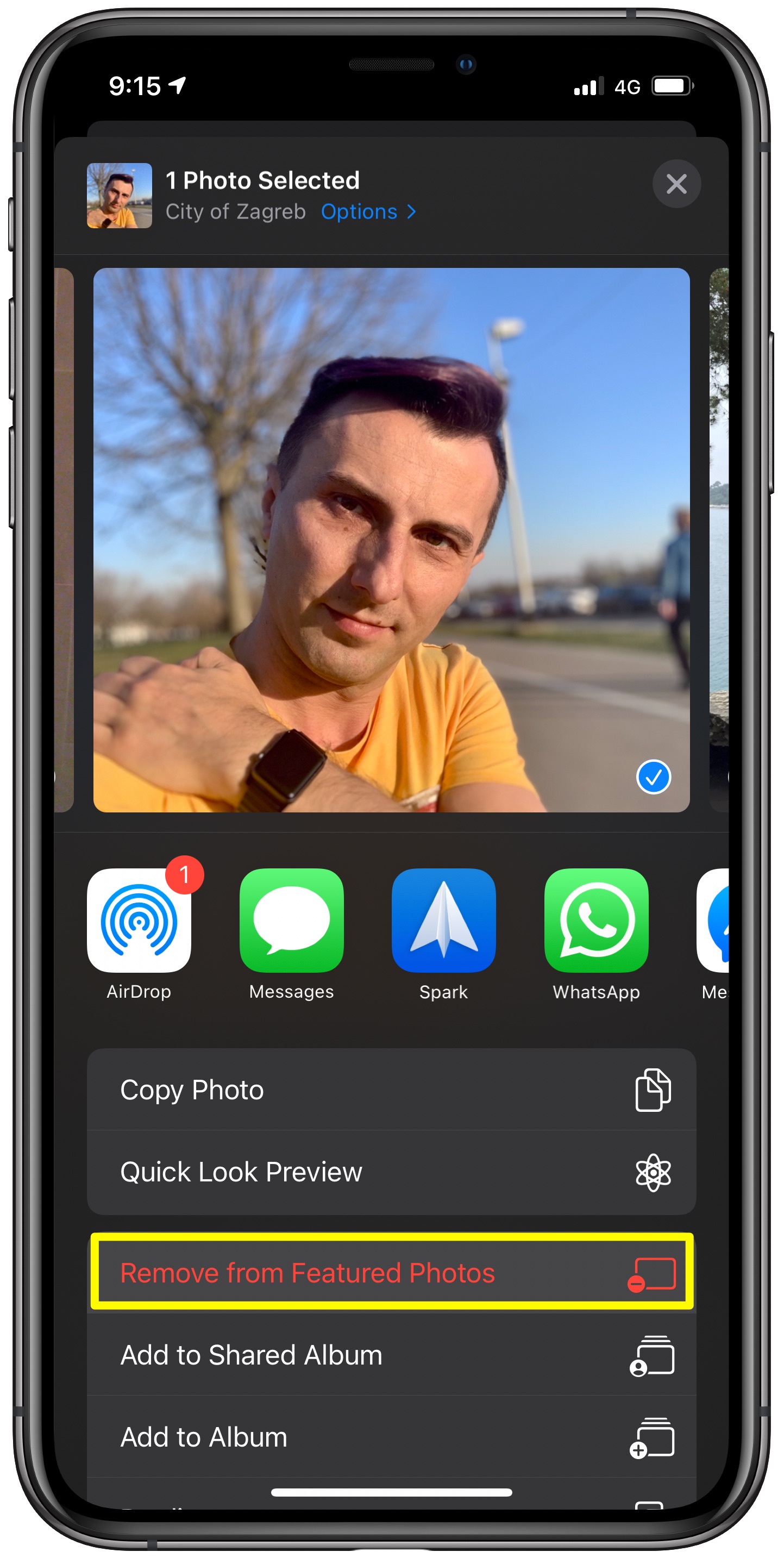
Вы также можете просто открыть приложение «Фото» и нажать вкладку «Для вас», чтобы перейти к списку избранных фотографий. Оттуда вы можете просто нажать на любое изображение и отключить его, выбрав вышеупомянутый параметр в контекстном меню.
Влияние на алгоритм виджета Photos
К сожалению, это все, что касается влияния на алгоритм виджета Photos. В настоящее время виджет не позволяет выбрать определенный альбом для ротации. Точно так же вы не можете просто пройти через библиотеку фотографий, чтобы указать виджету, чтобы он никогда не отображал определенные элементы. Например, было бы замечательно, если бы вы могли запретить отображение определенных людей в виджете, например, вашего бывшего.
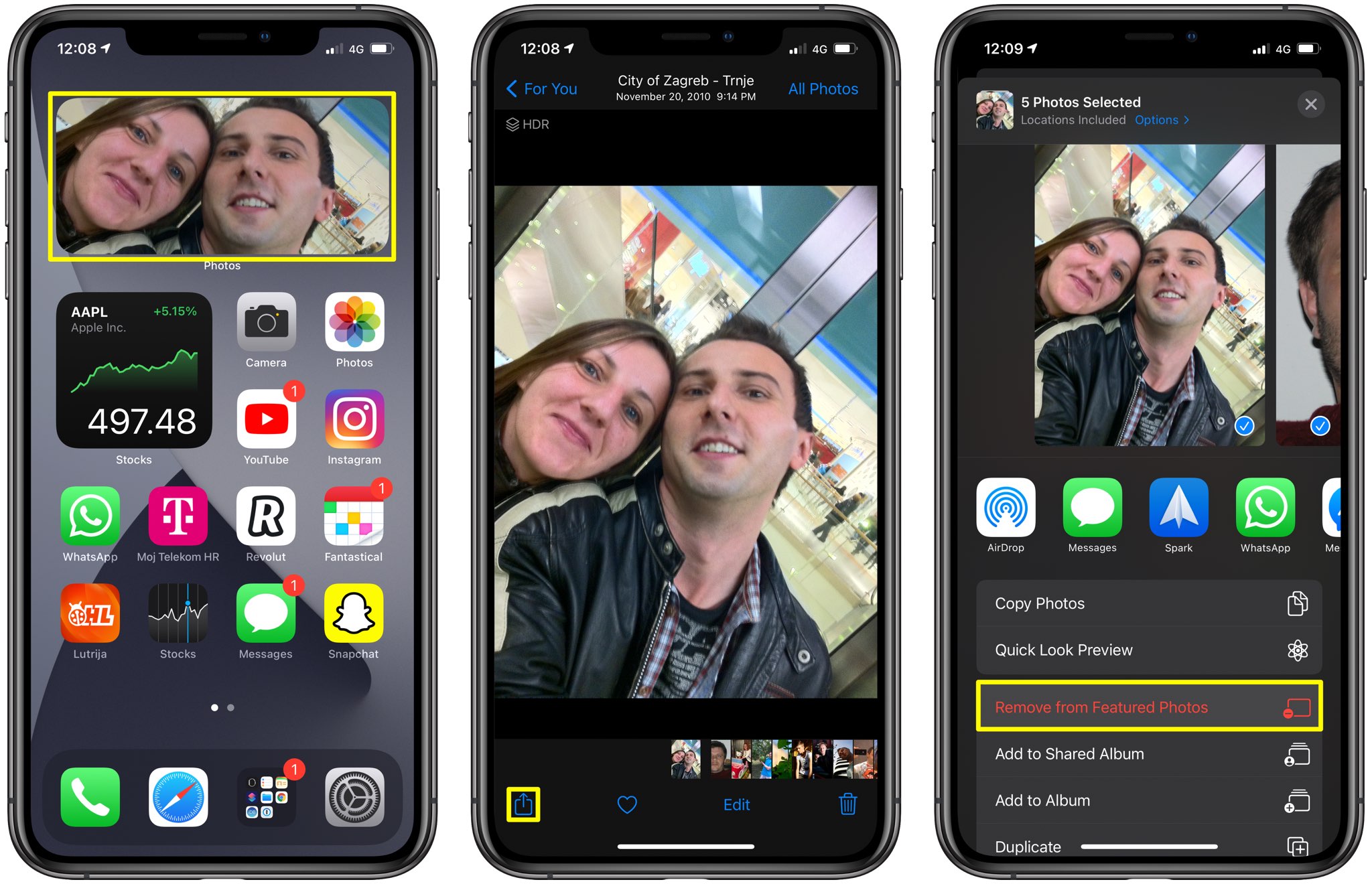
Вполне возможно, что в итоге останется пустой раздел Featured. В этом случае виджет «Фотографии» может ничего не отображать или, в редких случаях, извлекать ту же фотографию, которую вы ранее удалили из «Избранных» (специальный раздел в разделе «Для вас», в который вы не можете вставлять изображения вручную).
Lsat, но не в последнюю очередь, приложение Photos, кажется, анализирует и выбирает, какие изображения включать в виджет Photos, когда устройство подключено к источнику питания, так что имейте это в виду.
50 основных новых функций в iOS 14
Чтобы получить быстрый обзор 50 основных новых функций iPhone и iPod touch, представленных в iOS 14, обязательно посмотрите наше практическое видео-руководство, встроенное прямо перед вами.
Подпишитесь на iDownloadBlog на YouTube
Нужна помощь? Спросите iDB!
Если вам нравится этот урок, передайте его своим друзьям и оставьте комментарий ниже.
Застрял? Не знаете, как делать определенные вещи на своем устройстве Apple? Сообщите нам через [email protected] и будущее руководство может предоставить решение.
Отправляйте свои собственные практические рекомендации через [email protected].





